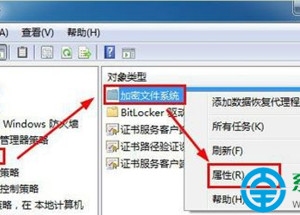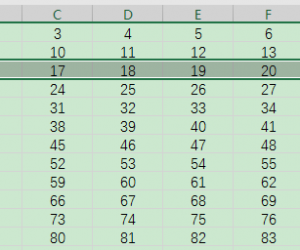Win10硬盘空间如何自动清理方法 Win10系统储存空间怎么设置自动清理
发布时间:2017-06-14 09:57:17作者:知识屋
Win10硬盘空间如何自动清理方法 Win10系统储存空间怎么设置自动清理。我们在使用电脑的时候,总是会遇到很多的电脑难题。当我们在遇到了需要在Win10电脑中设置自动清理硬盘空间的时候,我们应该怎么操作呢?一起来看看吧。
在此次更新当中,微软为用户提供了大量新功能,除了众所周知的游戏模式、动态磁贴文件夹之外,还有一些不太显然的实用功能。

比如硬盘空间自动清理功能Storage Sense。
事实上,Storage Sense已经不算是一个全新功能,因为它曾在Windows 8.1当中就出现过。此次来到Windows 10之后将为用户提供更加方便的硬盘空间管理。
Storage Sense功能的主要用途就是让系统自动监控硬盘的空间使用,并主动清理多余的垃圾文件。
用户可以在“设置--系统--存储”下找到Storage Sense功能的开关。
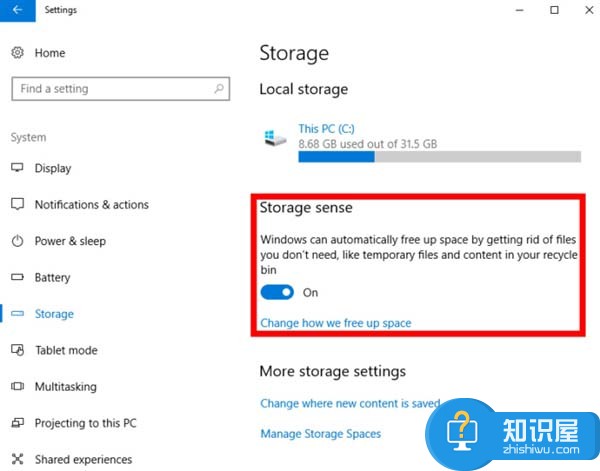
开启后用户还需要进一步的设置,总共也就两个功能,第一个选项是允许系统30天自动清空回收站,而第二个选项的具体意义不明,但猜测应该是能够自动清除C:\Temp文件夹下的临时文件。
不得不说,目前的Storage Sense功能还不算强大,但微软如果足够有心的话,那么我们很有可能会在下一个大版本更新时看到一个功能更加完整的Storage Sense。
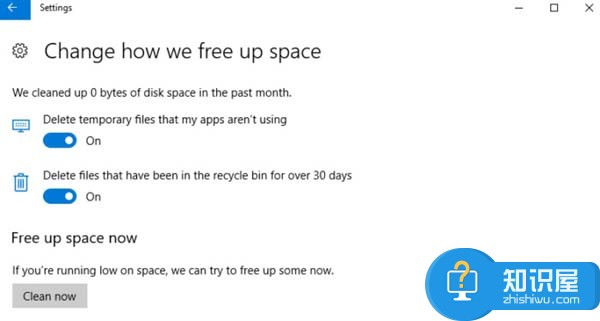
对于我们在遇到了需要进行这样的操作的时候,我们就可以利用到上面给你们介绍的解决方法进行处理,希望能对你们有所帮助。
知识阅读
软件推荐
更多 >-
1
 一寸照片的尺寸是多少像素?一寸照片规格排版教程
一寸照片的尺寸是多少像素?一寸照片规格排版教程2016-05-30
-
2
新浪秒拍视频怎么下载?秒拍视频下载的方法教程
-
3
监控怎么安装?网络监控摄像头安装图文教程
-
4
电脑待机时间怎么设置 电脑没多久就进入待机状态
-
5
农行网银K宝密码忘了怎么办?农行网银K宝密码忘了的解决方法
-
6
手机淘宝怎么修改评价 手机淘宝修改评价方法
-
7
支付宝钱包、微信和手机QQ红包怎么用?为手机充话费、淘宝购物、买电影票
-
8
不认识的字怎么查,教你怎样查不认识的字
-
9
如何用QQ音乐下载歌到内存卡里面
-
10
2015年度哪款浏览器好用? 2015年上半年浏览器评测排行榜!